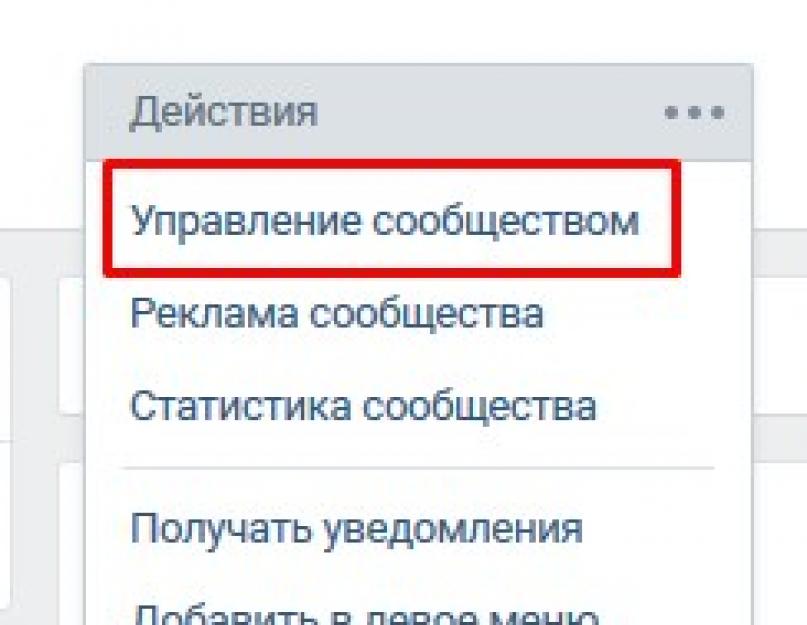Обложки для группы вконтакте появились после обновления интерфейса соцсети. И если раньше каждая группа имела собственную аватарку, то теперь владельцам групп вконтакте можно выбирать, что бы они хотели видеть на главной странице сообщества: обложку или аватарку.
Сегодня я хочу вам рассказать, как сделать обложку для группы вконтакте. Мы разберем два способа:
- Как сделать обложку для группы онлайн на сервисе www.canva.com
- создание динамической обложки (обновленный вариант)
Хотите научиться делать обложки и аватарки, а так же креативные посты для групп ВКонтакте? Вам помогут профессионалы. ТЦ “1day1step” проводит online обучение по теме “Дизайн и Photoshop для социальных сетей”. Чтобы узнать подробности, кликните по баннеру ниже:
Размер обложки для группы вконтакте
Размер обложки для группы вконтакте равен 1590х400 px.
Как сделать обложку группы сверху
Чтобы разместить обложку группы вконтакте сверху необходимо в первую очередь найти эту функцию в настройках сообщества. А именно на главной странице выберите в меню вкладочку Управление сообществом .

Далее в Основной информации есть раздел Обложка сообщества . Чтобы разместить готовую обложку в группе сверху, нужно просто нажать на кнопочку Загрузить . Затем выбрать подготовленный вариант из папки на компьютере, и обложка встанет на свое место на главной странице сообщества.

Как сделать обложку группы в Фотошопе
Сделать обложку группы можно в популярной программе Фотошоп. Для этого, зная тему сообщества, подберите по смыслу интересную картину в Интернете.
Внимание! Всегда ищите такие картинки, размеры которых чуть больше размера обложки!
Все дело в том, что если вы найдете картинки маленькие, для того, чтобы подогнать их под размер обложки, их придется растягивать. А от этого сильно ухудшится качество изображения.
Поэтому выбираете картинку, нажимаете на нее правой кнопкой мыши – Копировать изображение .
Далее идете в программу Фотошоп. Кстати, если вы новичок и не умеете работать с этой программой, советую изучить мой курс Как создать 3D обложку для инфопродукта . Здесь я показываю с самых азов, как работать в Фотошопе. Более того первый урок посвящен теме, где взять и как установить себе на компьютер данную программу.
В фотошопе выбираете Файл – Создать .

В открывшемся окне у вас должны быть выставлены следующие настройки:
- Имя файла
- Размер обложки для группы вконтакте: ширина 1590 рх, высота 400 рх
- Разрешение – 72 пикселы/дюйм
- Цветовой режим – цвета RGB 8 бит
- Содержимое фона – прозрачный.
Кнопочка Ок.

У вас появится заготовка вашей обложки. Теперь вам нужно нажать сочетание клавиш Ctrl+V . Таким образом, вы вставите картинку, которую скопировали из интернета.
Теперь внимание! Я уверена, что картинка по размеру оказалась больше, чем заготовка обложки. Ее нужно подогнать под размер 1590х490 рх.
Для этого в панели инструментов выбираем Редактирование – Трансформирование – Масштабирование . Зажимаем клавишу Shift, захватываем левой кнопкой мыши за уголок картинки и тянем к границам обложки. Вы увидите, когда вам нужно будет остановиться. Чтобы подтвердить действие, нажмите Enter.
Основа обложки у нас готова. Теперь давайте на обложке пропишем название группы. Допустим, назовем ее в качестве примера Океан стихов .
Для этого в Фотошопе нам нужно создать новый слой. В нижней панели выбираем функцию Создать новый слой .

Слева выбираем Инструмент «Горизонтальный текст» .
И на обложке для группы вконтакте выделяем область, где хотим разместить название группы. Теперь вам нужно определиться со шрифтом текста, размером и цветом. Все эти настройки находятся в верхней панели программы Фотошоп, когда активен инструмент «Текст». Подробности в видеоуроке ниже.
Прописываем название группы и нажимаем Enter.
Обычно в таком виде текст смотрится не очень красиво. Поэтому важно здесь поработать со стилями текста. Панель со стилями находится с правой стороны рабочего окна программы.

Работать со стилями можно тогда, когда у вас выделен текстовый слой в панели.
Теперь, если вы не знаете, какой конкретный стиль можно применить к названию группы, просто методом подбора определите, что на данной обложке будет смотреться лучше всего. Здесь все дело во вкусе!
Кстати, при включении того или иного стиля в слоях под текстом будут отображаться различные эффекты, применяемые в этот момент к тексту. При желании каждый эффект можно отключить или отредактировать, нажав на него правой кнопкой мыши – Параметры наложения .

После всех манипуляций с надписью, если вас устроил результат: обложка для группы вконтакте готова, необходимо ее сохранить. Для этого выбираем Файл – Сохранить для Web .

Набор PNG-24 (правый верхний угол). Это самый удачный формат картинок для социальных сетей.

Итак, мы разобрали, как сделать обложку для группы вконтакте с помощью программы Фотошоп. Обложки для группы вконтакте онлайн можно легко создавать на сервисе canva.
Как сделать обложку для группы вконтакте онлайн на сервисе canva
Для того, чтобы начать работать в canva, вам необходимо зарегистрироваться на этом сервисе .
Целью сегодняшней статьи не является знакомство с этим сервисом – для этого будет отдельная тема. Напомню, что сегодня мы разбираем, как сделать обложку для группы вконтакте, используя Канву.
![]()
Вспоминаем, что размер обложки группы вконтакте 1590х400 рх. Соответственно, проставляем эти размеры в открывшемся окне.

Следующая страница с макетами позволяет нам выбрать макет из предложенных данным сервисом. Сразу скажу, что макеты не удачные и скорей всего к вашей обложке никак не подойдут.
Canva позволяет загружать на сайт собственные картинки. Поэтому по аналогии с работой в Фотошопе найдите в интернете нужное изображение чуть большего размера, чем обложка и загрузите ее на сайт Канвы через функцию Мое – Добавить собственные изображения .

Скорей всего ваша картинка откроется в меньшем размере, чем сама обложка. Не волнуйтесь, ее можно увеличить, потянув за уголки левой кнопкой мыши.
Теперь логично нам нужно добавить название группы на нашу обложку, т.е. текст. Вы можете сделать это через функцию Текст слева на панели инструментов.
Стоит уточнить, что сервис Canva условно платный, т.е. частью функционала вы можете пользоваться абсолютно бесплатно (там, где указано Бесплатно ).

В Тексте вы можете выбрать определенный элемент и отредактировать текст уже в нем, или выбрать понравившийся вам шрифт. Только внимание! Большинство англоязычных шрифтов не поддерживают русские шрифты. Поэтому выбор, на самом деле, не так велик, как кажется на первый взгляд.
Для примера я возьму элемент с текстом. Подробнее в видеоуроке ниже.
Щелкнув на этот элемент, в верхней части сайта появляется панель для работы с текстом.
Здесь вы можете выбрать шрифт, размер, цвет текста, и т.д. Здесь же есть корзина для удаления, если вдруг готовый вариант вам не понравился.
Результат примерно такой:

Тип файла PNG – Скачать.

Выбираете папку на компьютере, и ваша обложка сохраняется в готовом виде. Все, что вам осталось, это загрузить ее в группу вконтакте. А как это сделать, читайте выше.
В ВК появился новый способ привлечения подписчиков в группу. Это реализуется через . Как этот виджет работает, как его установить, как настроить, читайте в моей новой статье.
Сегодня мы разобрали тему, как создать обложку для группы вконтакте. В качестве дополнительного материала настоятельно рекомендую посмотреть видеоурок:
Друзья, есть еще один сервис по функционалу, похожий на canva. Это сайт с бесплатным редактором изображений под названием fotor.com. Сайт позволяет оформлять не только картинки к постам, шапки к группам в социальных сетях, но и создавать различные креативные из картинок и фотографий.
Как сделать динамическую обложку для группы ВКонтакте
Помимо обыкновенных обложек, которые вы можете сделать с помощью вышеперечисленных программ Photoshop и Canva, существуют динамические обложки.
Для создания таких обложек вам понадобится конструктор динамических обложек или специальный скрипт.
В рамках этой статьи я покажу, как можно создать динамическую обложку через конструктор сервиса VKFILLER .
Примеры динамических обложек
Кстати, поясню для тех, кто впервые сталкивается с этим понятием, динамическая обложка – это обложка с информацией, которая отображается в реальном времени.
Например, с помощью специальных виджетов, на динамическую обложку можно вывести информацию об активных комментаторах группы или последних вступивших, – в виде аватарок.
Давайте рассмотрим примеры:

На первом примере на динамической обложке отображаются аватарки лидеров конкурса, проведенного в этой группе. И все это в реальном времени.

На втором примере с помощью специального алгоритма на обложку выводится аватарка самого активного комментатора и последнего подписчика.

Третий пример – самый простой – на обложке погода в реальном времени.
В чем преимущество динамической обложки? Это дополнительное привлечение внимания посетителя к сообществу, и как следствие – увеличение количества подписчиков.
Вообще о динамической обложке вы можете найти информацию в другой моей статье о .
Создание динамической обложки для сообщества ВК
Создание динамической обложки необходимо начать с регистрации на сервисе VKFILLER .
Для того, чтобы перейти непосредственно к созданию динамической обложки, кликните по соответствующей кнопке вверху страницы.

Вам откроется окно с конструктором для создания динамической обложки.
Здесь все настолько просто, что разберется даже новичок.
1 шаг – необходимо добавить картинку для обложки. Сделать это можно через кнопочку Изменить фон . Разрешение: 795×200рх или 1590×400рх.

2 шаг – добавление виджета. На момент создания этой статьи сервис автопостинга VKFILLER предлагает 17 виджетов на выбор:
- Последние подписчики
- Активные комментаторы
- Активные репостеры
- Активные лайкеры
- Пользователь по ID
- Дата и время
- Обратный отсчет
- Погода (текст)
- Погода (иконка)
- Курс валют
- Произвольный текст
- Текст по ссылке количество подписчиков
- Сегодня день рождения
Сегодня я расскажу вам об интересном и довольно действенном способе повышения активности в группе. Более того, данный способ не потребует от вас никаких действий, кроме первоначальной настройки всего необходимого, что занимает не более получаса, при условии обладания навыками работы в фотошопе или наличия дизайнера под рукой.
Динамическая или «живая» обложка - это по сути обычное изображение которое с определенной периодичностью, средствами VK API загружается в вашу группу в качестве обложки (cover). На это изображение вы можете выводить разную информацию. Например: последних вступивших в сообщество, погоду в вашем городе, время, активных комментаторов и т.д. Подробно об «виджетах» я расскажу ниже.
Зачем нужна динамическая обложка?
Если кратко, то основные задачи динамической обложки это увеличение активности группы, повышение конверсии вступивших пользователей, вывод полезной информации и просто украшение сообщества.
А теперь подробней для разных типов сообществ!
Коммерческие сообщества
Ну и сразу развею ожидания наиболее оптимистичных читателей. Хорошая активность в чисто коммерческой группе это очень большая редкость и установка на обложку социального виджета (последних подписчиков, лучших комментаторов и т.д.) скорее всего не приведет к мгновенному повышению активности.
Конечно это не значит что 100% не стоит использовать эти виджеты. Смотрите сами исходя из вашей ситуации, возможно в вашем случае они действительно будут полезными.
Самое очевидное применение живой обложки в коммерческих сообществах это установка таймера обратного отсчета, считающего время до окончания акции или скидок. В рамках сообществ Вконтакте это смотрится очень необычно.


Городские сообщества
Это пожалуй наиболее подходящий тип сообществ для установки динамической обложки. Т.к. в таких группах зачастую хорошая активность, а «социальные виджеты» (последних подписчиков, лучших комментаторов и т.д.) еще больше будут стимулировать активность.
Кроме того на обложке можно разместить полезную информацию для жителей города (новости, погода и пробки).
По моим наблюдениям за несколькими такими группами, после установки живой обложки, активность в них заметно повышалось. Подчеркиваю что это только мои личные наблюдения, которое вполне могут оказаться ошибочным, т.к. на активность влияет огромное кол-во факторов и выделять среди них только «живую обложку» было бы слишком наивно.



"Клубы по интересам"
Здесь всё тоже самое что и с «городскими сообществами», за исключением того, что не имеет смысла выводить информацию о пробках и погоде в каком то конкретном городе. Т.к. данная информация не очень уместна в не городских группах.



Сообщества школ, универов и т.д.
В данных сообществах очень актуальны социальные виджеты показывающие самых активных (комментаторов, репостеров, лайкеров), т.к. аудитория сообщества знакома между собой лично. То волне вероятна ситуация когда начнутся настоящие войны за «место на обложке», особенно у аудитории до 16 лет. Тем самым вы получите взрывную активность.
Также к данному типу сообществ очень хорошо подходит виджет «именинники», который будет выводить до 3-х случайных подписчиков у которых сегодня день рождения.
Что можно выводить на обложку
Сейчас я расскажу о виджетах доступных на сервисе в данный момент. Если вы используете другой сервис, то возможно что некоторых из данных виджетов там не будет или работать они будут чуть иначе.
Последний подписчик – выводит информацию об 1-3 последних подписавшихся на сообщество. Это пожалуй самый популярный виджет, он используется практически в каждой обложке.
Активные (комментаторы, репостеры, лайкеры) – три виджета с одинаковым по смыслу функционалом. Выводят информацию об 1-3 самых активных пользователях. Данные берутся с 25 последних постов.
Именинники – показывает 1-3 случайный человека у которых сегодня день рождения.
Дата и время – выводит текущею дату в нужном вам формате и часовом поясе.
Обратный отсчет – показывает оставшееся время до указанной вами даты, работает с соблюдением часовых поясов.
Погода – выводит погоду в указанном вами городе. Есть два режима отображения: погода текстом и погода с иконкой.
Курс валют – на данный момент доступны курсы для 8 разных валют.
Кол-во подписчиков – выводит текущее кол-во подписчиков в сообществе.
Приветствую, друзья! В этой статье мы поговорим о недавнем нововведении во ВКонтакте: об обложках в сообществах. Эта статья будет интересна администраторам групп, начинающим веб-дизайнерам, предпринимателям, продвигающим свой бизнес в этой социальной сети. А расскажет нам о тонкостях оформления обложек веб-дизайнер Людмила Пученкова.
Немного предыстории
1 апреля соцсеть ВКонтакте начала глобальное тестирование так называемого нового дизайна. Тогда же была анонсирована настраиваемая «шапка». На РИФ+КИБ (http://2016.russianinternetforum.ru/) представители ВКонтакте рассказывали, что это будет блок, который сможет стать для интернет-магазина во ВКонтакте витриной, а в группе кинотеатра там можно будет разместить видеоролик. Шел месяц за месяцем. 17 августа ВКонтакте перевел всех пользователей на новый дизайн, а шапки все не было. Многие стали переоформлять свои сообщества под новый дизайн, и тут 31 октября 2016 года ВКонакте все-таки запустил шапки.

Новый дизайн обложки ВК
Что же в итоге мы имеем: теперь во всех сообществах — группах, пабликах, мероприятиях — можно установить широкое изображение:
Характеристики и размер обложки группы ВКонтакте:
- размер: 795х200 рх и 1590х400 рх для экранов повышенной четкости;
- формат: JPG, GIF, PNG;
- загрузка: из управления сообществом, нужны права администратора;
- рекомендации от ВК: размещайте важную информацию ближе к центру для мобильных устройств.

Вот так выглядит дизайн в мобильной версии ВКонтакте
Кроме этого, в сообществах произошли и другие изменения. Они касаются ключевых моментов коммерческих групп, и это можно и нужно задействовать при создании дизайна обложек.

Расположение кнопок СТА
- Кнопки CTA («написать сообщение», «подписаться», «вступить в группу» и так далее) выстроились в ряд под правым нижним краем обложки друг за другом.
- У сообществ появились миниатюры.
- Добавились вкладки: первой идет закрепленная запись (если она стоит в сообществе), далее следует вкладка «информация о сообществе» (теперь она доступна пользователям). В третьей вкладке расположено меню — для групп и мероприятий. В паблике данная вкладка отсутствует. Меню теперь также постоянно доступно для пользователей.
Оформление обложек ВКонтакте
Давайте разберем, какие данные нам нужно разместить на обложке:
- Название бизнеса (или его направление).
- Город, адрес (если проект региональный).
- Телефон для быстрого заказа (с кодом города).
- Уникальное торговое предложение (то, чем вы отличаетесь от других).
- Призыв (соответствующий вашему конверсионному пути).
Визуально длинную горизонтальную обложку для лучшего восприятия можно делить на несколько частей.

Пример дизайна из 2 частей
Например, на 2 части:
На первой части мы помещаем цепляющее фото, отражающее направление проекта, располагаем фото так, чтобы движение взгляда приводило пользователя ко второй части обложки, где располагаем УТП и выгоды от подписки. Добавляем призыв к действию.
Легче воспринимается обложка, поделенная на 3 части, связанные воедино стилистикой, каждая из которых составляет законченные блок:

Пример дизайна из 3 частей
Возможно, по аналогии с обложками Facebook, в мобильных приложениях будет виден лишь центр обложки. И именно туда я помещаю название компании или логотип, город, адрес и телефон. Слева размещаю УТП проекта или выгоды от подписки. Справа — интерес целевой аудитории проекта и/или призыв.
Как разместить обложку сообщества ВКонтакте
Теперь давайте разберемся, как же установить обложку в ваше сообщество.
- Зайдите в управление сообществом (нужны права администратора).
- Вы находитесь в настройках. Найдите пункт «обложка сообщества», нажмите «загрузить».
- В открывшемся окне нажмите «выбрать файл».

Загружаем обложку сообщества
- Перейдите в папку с подготовленным заранее фото, выберите его. Если фото выбрано в произвольном размере, то оно будет кадрироваться в соотношении сторон 1:3,975.

Выбираем нужное изображение
- Нажмите «сохранить и продолжить».

Сохраняем результат
Готово, ваша обложка было успешно установлена в группу.

Обложка установлена

Удаление обложки
Обратите внимание, что полноценный аватар, если он отображался до этого у вас в группе, при установке обложки исчезает из видимости. Его функция — стать миниатюрой, которая представляет вашу группу в списке всех групп пользователей (ее размер 200х200 рх) и присутствует на стене рядом с названием сообщества (ее размер 100х100 рх). Тут логичнее всего расположить логотип на контрастном фоне.

Изменяем миниатюру сообщества
Для изменения миниатюры вам нужно подвести курсор к ее отображению под обложкой и выбрать пункт «обновить фотографию». Загружаете фото, задаете видимую область и сохраняете изменения.
Обложка в мобильной версии ВК обрезается по краям(на IOS ее вообще пока нет), основную информацию лучше располагать по центру, а так же не лишним будет использовать закрепленный баннер с описанием сути вашего предложения.

- на обложке запрещается сторонняя реклама, не пренебрегайте этим правилом ВК, дабы не потерять функцию добавления обложек в ваше сообщество или не получить бан;
- при создании документа используйте режим sRGB для правильного отображения цветов вашей обложки в web-пространстве;
- не используйте яркие цвета, градиенты, мелкие узоры, (помните, что ВКонтакте сжимает изображения, особенно страдают красный, оранжевый, чисто-белый);
- сохраняйте обложку через функцию «сохранить для WEB» в формате PNG, он наиболее устойчив к сжатию;
- для ускорения загрузки, можно перетаскивать обложку прямо из папки на окно загрузки обложки.

Перемещение выбранного изображения
Вот основные моменты, которые вам стоит изучить, если вы хотите оформить свою группу ВКонтакте в новом дизайне.
Всем удачных идей!
В мы поговорим о том, зачем сообществу нужны цитатники, что это такое и как их сделать.
Создать обложку для группы в ВК онлайн хотят многие владельцы сообществ. В нашей статье постараемся разобраться во всех нюансах процедуры и предоставить советы для пользователей.
ВК – сайт, который постоянно обновляется и улучшается. Сейчас у администраторов групп есть множество инструментов, позволяющих индивидуализировать сообщество. Один из них – создание обложки для группы ВК онлайн.
Но что она представляет собой? Это специальное изображение, вынесенное в шапку группы. Зачем же нужна обложка?
- Она позволяет улучшить оформление.
- Удается придать странице особенный стиль.
- Вам понравится новый дизайн.
- Обложка может рассказать о тематике сообщества.
- Группы с красивым оформлением вызывают наибольший интерес у пользователей.
- Люди будут охотнее подписываться на сообщество.
- Удается адаптировать изображение под полную и мобильную версию сайта.
- Создать обложку довольно легко, данная процедура не должна вызвать проблем.
Как сделать красивую обложку для группы в ВК?
Трудозатраты на создание зависят от ваших пожеланий. Вообще у администраторов групп есть два варианта:
- Взять готовую картинку поставить ее.
- Создать самостоятельно уникальное изображение.
Конечно, второй способ куда более сложен. Для создания уникальной обложки потребуется воспользоваться редактором фотографий. Нужно иметь хотя бы минимальные навыки работы с программами, вроде Фотошопа, чтобы добиться желаемого результата.
Обложка для группы ВК: размер
Размеры могут отличаться. Например, на ПК обложка отображается в разрешении 795×200 пикселей. На смартфонах она адаптируется под экран аппарата.
Но ведь не всегда удается найти картинку именно с таким разрешением! Не волнуйтесь, при загрузке изображения система предложит подрезать его. Выберете нужную часть, края будут автоматически удалены.
Важно помнить, что отображение обложки на мобильных устройствах отличается от ПК. Она обрезается на 83px сверху, это пространство занимают иконки системы. Также на смартфонах с шириной дисплея до 400px происходит обрезка по краям на 196px.
В итоге небольшая зона окажется невидимой для пользователей мобильных устройств. Ее лучше оставить пустой, чтобы по краям находился только фон изображения, тогда элементы не будут обрезаться.
Программа для создания обложки для группы в ВК
Доступные способы создания шапки для группы:
- Скачать готовую картинку для обложки.
- Сделать ее через онлайн-сервис.
- Заказать у специалистов.
- Воспользоваться фоторедакторами и создать самостоятельно.
В интернете полно бесплатных картинок и шаблонов в формате psd. Их можно адаптировать под свою группу и поставить в шапку сообщества. На сегодня это самый простой вариант.
Можно воспользоваться специальными программами – Adobe Photoshop, Pixelmator и т. д. Но вы должны уметь работать с данными приложениями, для их освоения потребуется время.
Как сделать обложку для группы в ВК в Фотошопе
Adobe Photoshop – самая популярная программа для редактирования изображений. В ней можно быстро создать обложку при наличии определенных навыков. Основное преимущество данного способа – удается разработать уникальный дизайн.
Важно! В качестве основы всегда подбирайте картинки, которые больше рекомендованных размеров. Вам потребуется подгонять изображение под нужное разрешение. Но в случае растягивания существенно ухудшается качество картинки, что недопустимо.
Откройте Фотошоп. В меню выберете пункт для создания нового файла. Для его сохранения нужно выставить следующие параметры:
- Сразу укажите название файла.
- Размер – 1590x
- Фон – прозрачный.
- Цветовой режим – цвета RGB 8 бит.
- Разрешение – 72 пикселя на дюйм.
Теперь найдите картинку в интернете, скопируйте ее и вставьте в программу. Для адаптации размера нужно:
- Зайти в пункт «Редактирование».
- Затем в «Трансформирование».
- Теперь выберете раздел «Масштабирование».
- Зажмите Shift.
- Левой кнопкой мыши захватите угол изображения.
- Адаптируйте картинку под границы.
- Для подтверждения действия нажмите на Enter.

Нужно написать название сообщества. Для этого необходимо:
- Выбрать пункт для создания нового слоя.
- Нажать на кнопку для добавления текста.
- Выделите зону для его размещения.
- Выберите размер, цвет, шрифт.
- Введите название сообщества.
- Откройте панель со стилями.
- Выберете подходящий, чтобы текст выглядел красиво.
У вас получилась довольно простая обложка. По инструкции ее может сделать практически любой пользователь. Естественно, для создания шапки со множеством элементов потребуется куда больше времени.
- Открыть в меню «Файл».
- Выбрать пункт «Сохранить для Web».
- Указать набор PNG-24.
- Сохраните картинку.
Как выгрузить готовое изображение?
Для загрузки картинки в группу потребуется:
- Зайти в сообщество.
- Выбрать в меню пункт для управления.
- Найти вариант с обложкой сообщества.
- Выбрать пункт для загрузки.
- Откроется форма для добавления.
- Можно выбрать картинку в проводнике или перетащить ее в окно.
- Загрузите ее на сайт.
- Подтвердите сохранение.
Выйдите на основную страницу сообщества и оцените результат. Если вы соблюдали рекомендации относительно размеров, то картинка поместится полностью.
Вы узнали, как создать обложку для группы в ВК. Процесс не так сложен, достаточно учесть все предоставленные советы.
Динамическая обложка для группы ВК
Сейчас есть возможность создать динамическую обложку. Процесс ее подготовки куда более сложен, придется потратить значительно больше времени.
Чем отличается динамическая шапка от обычной? В ней изображения могут обновляться. Частота смены настраивается отдельно при создании.
Но зачем нужна динамическая шапка? Вариантов ее использования множество:
- Можно выводить вашу CRM-систему.
- Удается создать таймер.
- Выводить день недели, дату, время.
- Показывать имена последних вступивших.
- Предоставлять дополнительную информацию.
- Такие обложки подойдут для групп компаний.
В шапку удается поместить различную информацию, которую можно получить из ВК или с любого другого сайта. Варианты ее использования зависят только от ваших потребностей.
Как это работает?
Принцип довольно прост:
- Подготавливается стандартный шаблон.
- В нужных местах выделяются зоны для обновляющихся данных.
- Для полноценной работы потребуется специальный скрипт.
Зачем нужен скрипт?
Скрипт используется для получения данных и их отображения в отведенных зонах. То есть, он выгружает информацию из источника и переносит ее в обложку, является связующим элементом.
Частота обновления настраивается исходя из ваших пожеланий. Можно подобрать оптимальное значение, чтобы отображалась актуальная информация в шапке.
Создать динамическую обложку со скриптом сложнее, чем обычную. Потребуется куда больше знаний и специализированный софт. Поэтому лучше доверить данную процедуру профессионалам. Тогда вы можете быть уверены в прекрасном функционировании.
Как подключить скрипт?

После выполнения проекта специалисты предоставят вам:
- Макет оформления.
- Исходники в формате PSD.
- Скрипт.
- Лицензионный ключ для привязки.
Профессионалы, занимающиеся разработкой оформления для сообществ, берут на себя основные задачи. За счет этого удается сэкономить время и не вникать во все нюансы создания подобных обложек.
Для работы скрипта потребуется куда-то установить его. Есть несколько вариантов:
- На домашний компьютер.
- На сервер компании, которая занималась разработкой.
- На удаленный сервер.
Можно поставить скрипт на свой ПК. Но компьютер должен работать в круглосуточном режиме. В случае отключения устройства информация в шапке перестанет обновляться. Поэтому подобным способом пользуются немногие владельцы сообществ.
Можно заплатить за хостинг и установить скрипт на удаленном сервере. Стоимость обслуживания начинается от 80 рублей в месяц. Но нужно выбирать надежные хостинги, способные обеспечить бесперебойную работу.
Многие компании, занимающиеся оформлением сообществ, предлагают установить скрипт на свой сервер. Стоимость услуги небольшая, абонентская плата обычно не превышает 100 рублей в месяц. Также сотрудники компании будут поддерживать функционирование скрипта.
Что такое динамическая обложка Вконтакте? — Это обложка группы или паблика, на которой отображается меняющаяся информация. На такую обложку можно добавить что угодно: дату, погоду, фотографию и имя последнего вступившего подписчика, курс валют, самых активных подписчиков по итогам дня… Контент на обложке меняется автоматически и не требует никаких действий от администратора. Такие обложки стали настоящим трендом в последнии несколько месяцев. Они сами по себе привлекают подписчиков, с их помощью можно проводить различные интерактивные конкурсы. Все это выглядит намного интереснее стандартной скучной обложки.
Чтобы создать динамическую обложку для Вк нужно обладать навыками программирования. Принцип работы заключается в следующем: на стороннем сервере помещается код, который, обращаясь к API Вконтакте, обновляет обложку группы. Но есть путь намного проще — Dynamic Cover . Это конструктор обложек. В нем можно создать дизайн обложку вашей группы Вк, добавить на нее виджеты — динамически блоки. Нижем мы рассмотрим, как можно бесплатно создать такую обложку.
Видео-обзор Dynamic Cover:
Что можно добавить на обложку с помощью DyCover.
Вы можете добавить на свою обложку любое количество интерактивных виджетов:
- Подписчик — виджет, который выводит на обложку аватарку и имя подписчика группы. Это может быть последний подписчик, вступивший в группу, последний комментатор, лучший комментатор по лайкам или по количеству, лучший лайкер, репостер, самый активный и просто пользователь, id которого вы укажите.
- Погода – виджет с иконками погоды и автоматическим отображением температуры в любом городе.
- Текст — может быть любой динамически изменяемый текст с сайта, какая-то статистика, данные, что угодно.
- Дата и время.
- Таймер – обратный отчет времени до мероприятия, окончания конкурса, старта распродажи или чего-то еще.
- Картинка.
- Сетка — виджет для удобства оформления, потом не отображается на готовой обложке.
- Фигуры — доступны квадрат, прямоугольник, овал, окружность и круг.
- Курс валют.
- Виджеты для YouTube: логотип с названием и количеством подписчиков, последние видео и видео по ссылке.
- Динамические фоны, сменяемые по периоду и по времени. Например, днем у обложки группы будет один фон, а ночью другой.
Как сделать динамическую обложку Вк.
Чтобы приступить к созданию обложки, жмем на «Войти».
Здесь появляются все группы VK, для которых у вас есть права администратора. Если новые группы ещё не отображаются, нужно обновить список, и они появятся.
Из списка выбираем сообщество, к которому будем подключать обложку. В меню слева нажимаем на «Создать новую обложку» и выбираем пустой шаблон.
После ввода названия открывается конструктор со списком виджетов.
Для начала нужно установить фон. Нажимаем на кнопку «Управление фоном» и загружаем картинку.
Фон можно перемещать, произвольно двигая картинку, менять масштаб – приближать или отдалять. Также можно выбрать статичный это будет фон, или он должен сменяться по периоду или по времени.
Чтобы фон менялся, нужно загрузить еще картинки на смену.
Прежде чем переходить к настройке других виджетов, удобно включить сетку. Она не будет видна на готовой обложке, но позволит ровно расположить элементы. Подогнать шаги сетки можно в настройках.
При просмотре группы с экрана смартфона справа, слева и сверху какие-то области не будут видны. Чтобы располагаемые виджеты полностью отображались на любых устройствах, можно включить сетку для мобильных.
Добавление виджетов
После разметки обложки можно приступить к добавлению основных виджетов. Для заголовка установим виджет «Текст». Чтобы редактировать виджет, нужно нажать на него в разделе слоев.
В окне настроек можно задать статический или динамический текст, шрифт, размер, цвет, интервал и положение.
Посмотрим на возможности виджета «Фигуры». Используем его для выделения заголовка. Размер фигуры можно произвольно менять, скруглять края, делать из прямоугольника овал, менять цвет, рамку и положение. Для фона можно настроить степень прозрачности. В общем виджет предоставляет много возможностей для оформления обложки.
Перейдем к виджету погоды. Для начала нужно задать город, погода в котором будет отображаться. Можно менять положение текста и иконки внутри виджета, скрывать скорость ветра, менять единицу измерения температуры, редактировать размер шрифта, сам шрифт, цвет текста.
Во вкладке «Тип погоды» на выбор есть 4 шаблона иконок, которые будут меняться в зависимости от погоды.
Размер иконок можно менять произвольно или скрыть их и оставить только текст.
Виджет подписчика тоже имеет множество настроек. Тип подписчика определяется во вкладке «Виджет».
На бесплатной версии сервиса доступны только три типа подписчиков – последний подписавшийся, последний комментатор и просто подписчик по id. Остальные настройки стандартные: размер аватарки, округление, рамка, размер, регистр и цвет шрифта. Можно выводить на обложку только имя или имя с фамилией
Аналогично происходит добавление и настройка других виджетов.
Подключение обложки
После размещения всех виджетов можно оценить, как обложка будет выглядеть на экране компьютера и смартфона. Для этого есть режим предпросмотра.
Для виджетов тоже действуют ограничения. На бесплатном тарифе недоступны :
- таймер,
- картинка,
- курс валют,
- текст по URL,
- лучший комментатор,
- лучший лайкер,
- лучший репостер,
- расписание фонов,
- пользовательские шрифты,
- виджеты YouTube.
Чтобы снять эти ограничения с одной группы, нужно заплатить 100 рублей в месяц. Подключить ещё одну группу будет стоить 180 рублей в месяц, две – 260 рублей и так далее.
Промокод на DYnamic Cover:
Мой отзыв о Dynamic Cover:
Динамическая обложка — прикольная модная штука, которая украсит ваш паблик. Появились они не так давно и до сих пор вызывают у подписчиков вау-эффект. Через дикавер сделать такую обложку намного проще и быстрее, чем самостоятельно дизайнить и кодить. За скорость запуска сервиса под новый тренд и за бесплатный тариф — респект и уважение.